編輯:Android開發實例
前面的文章介紹了Android開發環境的搭建和模擬器的常用操作。本次,將以Android Sample中經典的SoftKeyboard項目為例,詳細解析Android上一個小型項目的開發過程和注意事項。
從SDK 1.5版本以後,Android就開放它的IMF(Input Method Framework),讓我們能夠開發自己的輸入法。而開發輸入法最好的參考就是Android自帶的Sample-SoftKeyboard,雖然這個例子僅包含英文和數字輸入,但是它本身還算完整和清楚,對我們開始Android開發實戰有很大幫助。
一、IMF簡介
一個IMF結構中包含三個主要的部分:
input method manager:管理各部分的交互。它是一個客戶端API,存在於各個應用程序的context中,用來溝通管理所有進程間交互的全局系統服務。
input method(IME):實現一個允許用戶生成文本的獨立交互模塊。系統綁定一個當前的輸入法。使其創建和生成,決定輸入法何時隱藏或者顯示它的UI。同一時間只能有一個IME運行。
client application:通過輸入法管理器控制輸入焦點和IME的狀態。一次只能有一個客戶端使用IME。
1、InputManager
由UI控件(View,TextView,EditText等)調用,用來操作輸入法。比如,打開,關閉,切換輸入法等。
它是整個輸入法框架(IMF)結構的核心API,處理應用程序和當前輸入法的交互。可以通過Context.getSystemService()來獲取一個InputMethodManager的實例。
在開發過程中,最基礎最重要的就是養成閱讀API的習慣。優秀的程序員要養成把自己關在小黑屋裡,斷絕與外界的聯網和聯系,僅僅靠自己電腦中的開發環境和API文檔,以及漂亮女僕送來的每天三頓飯,寫出優秀的程序。這個在武俠小說中叫閉關,在軟件開發中叫Clean Room,哈哈。
Android的API文檔在:%SDK_ROOM%/docs/reference/index.html,
InputManager類的位置:%SDK_ROOM%/docs/reference/android/view/inputmethod/InputMethodManager.html
由於,該類跟本次要講的Sample關系不大,這裡就不詳細分析,請各位自行閱讀API doc吧。
2、InputMethodService
包括輸入法內部邏輯,鍵盤布局,選詞等,最終把選出的字符通過commitText提交出來。實現輸入法的基礎就是名為InputMethodService的類,比如你要實現一個谷歌輸入法,就是要extends本類。我們接下來要學習的SoftKeyboard Sample也是extends本類。InputMethodService類的位置在:%SDK_ROOM%/docs/reference/android/inputmethodservice/InputMethodService.html
InputMethodService是InputMethod的一個完整實現,你可以再在其基礎上擴展和定制。它的主要方法如下:
基本上輸入法的定制,都是圍繞在這個類來實現的,它主要提供的是一個基本的用戶界面框架(包括輸入視圖,候選詞視圖和全屏模式),但是這些都是要實現者自己去定制的。這裡的實現是讓所有的元素都放置在了一個單一的由InputMethodService來管理的窗口中。它提供了很多的回調API,需要我們自己去實現。一些默認的設置包括:
兩個非常重要的視圖:
1. 軟輸入視圖。是與用戶交互的主要發生地:按鍵,畫圖或者其他的方式。通常的實現就是簡單的用一個視圖來處理所有的工作,並且在調用 onCreateInputView()的時候返回一個新的實例。通過調用系統的onEvaluateInputViewShow()來測試是否需要顯示輸入視圖,它是系統根據當前的上下文環境來實現的。當輸入法狀態改變的時候,需要調用updateInputViewShown()來重新估計一下。
2. 候選詞視圖。當用戶輸入一些字符之後,輸入法可能需要提供給用戶一些可用的候選詞的列表。這個視圖的管理和輸入視圖不大一樣,因為這個視圖是非常的短暫的,它只是在有候選詞的時候才會被顯示。可以用setCandidatesViewShow()來設置是否需要顯示這個視圖。正是因為這個顯示的頻繁性,所以它一般不會被銷毀,而且不會改變當前應用程序的視圖。
最後,關於文本的產生,這是一個IME的最終目的。它通過InputConnection來鏈接IME和應用程序的:能夠直接產生想要的按鍵信息,甚至直接在候選和提交的文本中編輯。當用戶在不同的輸入目標之間切換的時候,IME會不斷的調用onFinishInput() 和 onStartInput()。在這兩個函數中,需要反復做的就是復位狀態,並且應對新的輸入框的信息。
以上是一個輸入法的最基本的介紹,下面將根據Sample中的SoftKeyboard來說明這些問題。
二、創建Eclipse工程
這裡使用最新版本的Android SDK 2.3.3下的SoftKeyboard Sample來創建工程,其實,從1.5版本,該Sample就已經存在了。同時,由於SoftKeyboard會使人誤解為KeyBoard的子類,這裡特別改名為InputMethodServiceSample,更符合其功能和特性。
點擊Finish,完成項目的創建,可以看到項目工程結構如下:
在Android SDK 2.3.3模擬器上運行本Sample,需要在Setting中選擇使用本Sample,需要在Language&keyboard中選中本Sample的名稱。
當嘗試選中Sample Soft Keyboard時,Android會出現安全提示。IME的確要選擇自己信任的,因為它可以收集和記錄所有你的輸入,這個特性如果被有心人利用會很恐怖。
選中Sample Soft Keyboard作為我們的輸入法之後,進入需要輸入法的地方,這裡以短信界面作為范例,在輸入框中長按,會出現“編輯文本”選單,點擊“輸入法”即可進入當前輸入界面的輸入法選擇框。就可以使用輸入法切換到本輸入法看到它的keyboard。
之後就可以看到Soft keyboard鍵盤如下:
三、配置和資源文件解析
除去源代碼將在後文統一分析之外,這裡介紹下配置和資源文件。
1. AndroidMainifest.xml
每個Android應用都會有的配置描述文件。在這裡,Sample把自己聲明成了服務,而且綁定在了輸入法之上。它的intent-filter是直接用的InputMethod接口,這也是所有的輸入法的接口。
2. res目錄
放置resource,即資源文件,裡面蠻多東西的,具體如下。
(1) drawable目錄,放置的是圖標文件。
(2) values目錄,包含strings.xml以及一些自定義的類型和值的xml文件。
strings.xml
― ime_name 定義了該輸入法的名字
― word_separators 詞的分隔符,即輸入過程中可能用來表示一個詞輸入完成的符號,比如空格,標點等等)
― label_xx_key 為軟鍵盤定義確認鍵的標簽。在後面代碼解析中可以看到,程序會根據輸入框的信息來設置EnterKey的圖標或者標簽。如:在一個網址上面輸入,就會顯示一個搜索的圖標,而在編輯短信時,如果在收信人寫,那麼EnterKey就是Next標簽,用來直接跳到短信正文部分。
dimens.xml,定義軟鍵盤的尺寸信息,包括鍵高(key_height),候選詞字體的高度(candidate_font_height),候選詞垂直間隙(candidate_vertical_padding)。
color.xml,定義候選詞的背景顏色,比如正常(candidate_normal),推薦(candidate_recommended),背景(candidate_background)和其它(candidate_other)等顏色。
(3) layout目錄,保存布局配置文件。這裡只有一個配置文件:input.xml,它定義的是輸入視圖的信息,包括id(android:id="@+id/keyboard"),放置在屏幕下方(android:layout_alignParentBottom="true"),水平最大填充(android:layout_width="match_parent"),垂直包含子內容(android:layout_height="wrap_content")。
(4) xml目錄,文件如下:
method.xml,為搜索管理提供配置信息。
qwerty.xml,英文字符的全鍵盤布局文件。定義很直觀,很容易就可以看懂。
symbols_shift.xml和symbols.xml,是標點字符的全鍵盤布局文件。
四、源代碼解析
(一)概述
從InputMethodServiceSample項目可以看出實現一個輸入法至少需要CandidateView, LatinKeyboard, LatinKeyboardView,SoftKeyboard這四個文件:
(二)LatinKeyboard.java
軟鍵盤類,直接繼承了Keyboard類,並定義一個xml格式的Keyboard的布局,來實現一個輸入拉丁文的鍵盤。這裡只是創建一個鍵盤對象,並不對具體的布局給出手段。
為了更好的理解LatinKeyboard類,這裡簡單介紹一下Keyboard類。Keyboard可以載入一個用來顯示鍵盤布局的xml來初始化自己,並且可以保存這些鍵盤的鍵的屬性。他有三個構造函數:
本文件源碼前面完全繼承keyboard,直接用了父類構造函數進行初始化。
這裡因為重寫了Keyboard類的createKeyFromXml(Resources res, Row parent, int x, int y, XmlResourceParser parser),為了要返回一個Key對象,干脆直接創建LatinKey對象好了。從這裡我們能看出面向對象和使用框架的要求。
接著,本文件重載了一個createKeyFromXml的函數,這是一個回調函數,它在鍵盤描繪鍵的時候調用,從一個xml資源文件中載入一個鍵,並且放置在(x,y)坐標處。它還判斷了該鍵是否是回車鍵,並保存起來。在這裡,為了要返回一個Key對象,於是直接創建內部類的LatinKey對象。從這裡我們能看出面向對象和使用框架的要求。
此外,還有一個函數是:setImeOptions,它是根據編輯框的當前信息,來為這個鍵盤的回車鍵設置適當的標簽。輸入框的不同,會產生不同的回車鍵的label或者icon。在這個函數中,有一個技巧是用了一些imeOption的位信息,比如IME_MASK_ACTION等等。主要是查看的EditorInfo的Action信息,這裡有:
最後,它還定義了一個內部類——LatinKey,它直接繼承了Key,來定義一個單獨的鍵,它唯一重載的函數是isInside(int x , int y ),用來判斷一個坐標是否在該鍵內。它重載為判斷該鍵是否是CANCEL鍵,如果是則把Y坐標減少10px,按照他的解釋是用來還原這個可以關掉鍵盤的鍵的目標區域。
(三)LatinKeyboardView.java
這裡就是個View,自然也繼承自View,因為前面創建的鍵盤只是一個概念,並不能實例出來一個UI,所以需要借助於一個VIEW類來進行繪制。這個類簡單的繼承了KeyboardView類,然後重載了一個動作方法,就是onLongPress。
它在有長時間按鍵事件的時候會調用,首先判斷這個按鍵是否是CANCEL鍵,如果是的話就通過調用 KeyboardView被安置好的OnKeyboardActionListener對象,給鍵盤發送一個OPTIONS鍵被按下的事件。它是用來屏蔽CANCEL鍵,然後發送了一個未知的代碼的鍵。
(四)CandidateView.java
CandidateView是一個候選字顯示view,它提供一個候選字選擇的視圖,直接繼承於View類即可。在我們輸入字符時,它應該能根據字符顯示一定的提示,比如拼音同音字啊,聯想的字啊之類的。
1. 先看它定義了那些重要變量:
GestureDetector對象似乎很少見,讓我們了解一下android.view.GestureDetector。這是一個與動作事件相關的類,可以用來檢測各種動作事件,這裡稱之為:手勢監測器。它的回調函數是GestureDetector.OnGestureListener,在動作發生時執行,而且只能在觸摸時發出,用滾動球無效。要使用這個通常要先建立一個對象,如同代碼裡體現的,然後設置GestureDetector.OnGestureListener 同時在 onTouchEvent(MotionEvent)中寫入動作發生要執行的代碼。
2. 構造函數,主要是對一些變量的初始化工作。
首先初始化了mSelectionHighlight,這是一個drawable對象,並利用drawable的setState方法設置這個drawable的初始狀態。同時在res目錄下加入一個color.xml文件來定義用到的所有顏色資源,然後用R索引,這些資源可以被加入到自己的R.java的內容裡,可以直接引用。剩下的內容就是初始化背景,選中,未選中時的view的背景顏色,這裡都是在前面color.xml內定義的了。用這樣的方式獲得:
Resources r = context.getResources();
獲得當前資源對象的方法。
setBackgroundColor(r.getColor(R.color.candidate_background));
然後初始化了一個手勢檢測器(gesturedetector),它的Listener重載了一個方法,就是onScroll,這個類是手勢檢測器發現有scroll動作的時候觸發。在這個函數裡,主要是進行滑動的判斷。
這裡用到了很多view下的方法:getScrollX();getWidth();scrollTo(sx, getScrollY());invalidate();我們分別解釋如下:
在這裡,distanceX是上次調用onscroll後滾動的X軸距離。假設這個view之前沒有被滾動過,第一次滾動且坐標在顯示區域內,sx=getScrollX()+distanceX,則view就scrollTo這個位置。如果sx超過了最大顯示寬度,則scrollTo就滾想原先sx處,也就是不動。也就是說:系統滾動產生一個慣性的感覺,當你把view實際到了X坐標點,系統再給你加一個distanceX,這個distanceX不是兩個動作之間的距離,應該是上一個滾動動作的停止點和本次滾動動作的停止點之間的距離,這個距離系統自己算,我們不用管,只要到了最大邊界,view就不再滾動,或者說是原地滾動。
接下來:
3. setService是設置宿主輸入法。
4. computeHorizontalScrollRange,表示這個view的水平滾動區域,返回的是候選視圖的總體寬度。
5. onMeasure,重載自view類,在布局階段被父視圖所調用。比如當父視圖需要根據其子視圖的大小來進行布局時,就需要回調這個函數來看該view的大小。當調用這個函數時必須在內部調用setMeasureDimension來對寬和高進行保存,否則將會有異常出現。這裡重載它是為了系統檢測要繪制的字符區的大小,因為字體可能有大小,應根據字體來。它首先計算自己的期望的寬度,調用resolveSize來看是否能夠得到50px的寬度;然後是計算想要的高度,根據字體和顯示提示區的padding來確定。
6. onDraw,view的主要函數,每個view都必須重寫這個函數來繪制自己。它提供了一塊畫布,如果為空,則直接調用父類來畫。
在這裡的內部邏輯大概如下:
判斷是否有候選詞,沒有的話就不用繪制。
初始化背景的填充區域,直接view的背景中得到即可。
對於每一個候選詞,得到其文本,然後計算其寬度,然後再加上兩邊的空隙。
判斷是否選擇了當前詞:觸摸的位置+滾動了的位置。如果是在當前詞的左邊到右邊之間,則將高亮區域繪制在畫布上面,高亮區域設置的大小即為當前詞的大小,並且保存被選詞的索引。
將文本繪制在這個候選詞的畫布上面,它進行了一個判斷,判斷哪個才是推薦詞。默認情況下是候選詞的第一個詞,但是它判斷第一個詞是否是合法的,如果是,則第一個詞是候選詞,否者第二個詞才是候選粗,然後進行繪制。
繪制一條線,來分割各個候選詞。上面提到的總共的寬度在所有的詞都繪制出來之後,就能夠得到了。
判斷目標滾動是否是當前的,不是就需要滾動過去。
7. scrollToTarget,滾到到目標區域。得到當前值,然後加上一個滾動距離,看是否超過並進行相應調整,之後滾動到相應坐標。
8. setSuggestions,設置候選詞,之後進行繪制。
9. onTouchEvent,觸摸事件產生時調用。首先判斷是否為gesturedetector監聽的動作,如果不是就進行下面處理。初始化動作,把發生的動作記錄下來,點觸的坐標也記錄下來。然後,根據動作類型分類反應:
10. takeSuggestionAt,選擇在坐標x處的詞,這個處理的是用戶輕輕點擊鍵盤,也就是選擇候選詞。
11. removeHighlight,去除高亮顯示。
(五)SoftKeyboard.java
整個輸入法的總體的框架,包括什麼時候創建,什麼時候顯示輸入法,和怎樣和文本框進行通訊等等。上面的文件,都是為了這個類服務的。總體來說,一個輸入法需要的是一個輸入視圖,一個候選詞視圖,還有一個就是和應用程序的鏈接。
基本時序圖如下:
輸入法在Android中的本質就是一個Service,假設用戶剛剛啟動Android,用戶移動焦點首次進入文本編輯框時,Android便會通知Service開始進行初始化工作。於是便有了如圖中的一系列動作。
追根溯源,onCreate方法繼承至Service類,其意義和其他Service的是一樣的。Sample在這裡,做了一些非UI方面的初始化,即字符串變量詞匯分隔符的初始化。
接下來執行onInitializeInterface,這裡是進行UI初始化的地方,創建以後和配置修改以後,都會調用這個方法。Sample在這裡對Keyboard進行了初始化,從XML文件中讀取軟鍵盤信息,封裝進Keyboard對象。
第三個執行的就是onStartInput方法,在這裡,我們被綁定到了客戶端,接收所有關於編輯對象的詳細信息。
第四個執行的方法是onCreateInputView,在用戶輸入的區域要顯示時,這個方法由框架調用,輸入法首次顯示時,或者配置信息改變時,該方法就會被執行。在該方法中,對inputview進行初始化:讀取布局文件信息,設置onKeyboardActionListener,並初始設置 keyboard。
第五個方法是onCreateCandidatesView,在要顯示候選詞匯的視圖時,由框架調用。和onCreateInputView類似。在這個方式中,對candidateview 進行初始化。
第六個方法,也是最後一個方法,即onStartInputView,正是在這個方法中,將inputview和當前keyboard重新關聯起來。
在上面的六個方法中,onCreateInputView和onCreateCandidatesView兩個方法只有在初始化時才會執行一次,除非有配置信息發生改變。那麼究竟什麼是配置信息發生改變呢?在看InputMethodService的API文檔時,可以看到有一個方法onConfigurationChanged,根據文檔解釋,這個方法主要負責配置更改的情況。在示例中,其沒有override這個方法,但是在android源碼包中的PinyinIME中,有使用這個方法,有興趣的朋友可以在看完SoftKeyboard Sample之後,看看PinyinIME的源碼。
關於本類中其它的一些方法,由於比較直觀,就不進行講解了,感興趣的朋友可以參考《android sdk中 softkeyboard的自己解析(4)》。
五、輸入法調試
通過使用調試模式加斷點的方式,有助於我們更好的理解輸入法的時序和每個類及其方法的功能和調用持續。
這裡使用Eclipse的DDMS透視圖進行調試,具體介紹參考《用Eclipse開發和調試Android應用程序》
首先切換到DDMS模式,在這個模式下面,DDMS將鏈接到正在運行的手機或模擬器,並且能夠提取手機上面的各種信息,比如線程,還有各個正在後台運行的服務等等。點擊工具條上的“Debug selected Process”,就能夠將調試器植入到這個服務上面。
之後切換到debug模式,就會發現調試器已經鏈接到了這個模擬器,然後就可以像調試普通的程序一樣調試這個輸入法了。
通過debug模式,我們可以發現,輸入法首先執行的onCreateInputView-> onCreateCandidatesView,而在這個時候,這個輸入法的界面一點兒都還沒有顯現出來。當我們在一個輸入框中點擊鼠標時,系統會產生一個事件,最開始就被輸入法捕獲,然後再將控制權交給這個輸入法。另外,切換對象的時候,輸入法總是認為是一次輸入的結束,然後進行一系列的reset工作。所有的鍵盤等事件,都會首先傳遞給輸入法,所以,如果一個按鍵事件不是我們所能夠處理的問題,我們需要將這個事件繼續傳遞下去,而不要丟棄了,因為這可能是別的控件的事情。
在發送消息的界面,在輸入完TO某人之後,點擊content輸入框,首先調用的是onFinishInput,也就是結束上一次的輸入,准備這次的輸入。之後調用的是onStartInputView,讓界面顯示出來。接著調用onStartInput,表示開始正式的輸入。在這過程中,要完成根據不同的輸入框,選擇不同的鍵盤,當你輸入一個鍵,首先觸發的是onKey回調,在這裡要判斷是輸入的普通字符,還是控制性的字符,比如刪除,返回等等。比如這裡輸入一個 'g',然後會調用處理普通字符的函數handleCharacter。這裡的策略就是,輸入一個普通字符,就將Composing增加,並且更新這個候選詞的列表。這裡有一個很微妙的開關,就是mPrediction,它就是判斷是否是需要保存這個Composing。在比如說URL框中輸入的時候,就會置這個開關為關,直接將鍵入的輸入到文本框中去。
為了測試所有的函數,你必須想出一種輸入方式,讓每個函數你都能執行到,那你就能夠看清楚輸入法的本來面目。
請各位朋友自己試試,對閱讀和理解源代碼的流程、時序和生命周期很有好處。也可以方便的找到自己的代碼的bug。
六、輸入法的調用
希望從一個View上調用輸入法和接收輸入法傳過來的字符串,可以通過調用EditText這個widget。但是,如果要做出很炫很個性的輸入法,就必須自己去和EditText一樣連接輸入法,介紹如下:
首先,定義一個繼承自BaseInputConnection的類。前文提到過,輸入法是通過commitText來提交選中字符。
public class MyBaseInputConnection extends BaseInputConnection{
public MyBaseInputConnection(View targetView, boolean fullEditor) {
super(targetView, fullEditor);
}
public static String tx="";
//輸入法程序就是通過調用這個方法把最終結果輸出來的
@Override
public boolean commitText(CharSequence text, int newCursorPosition) {
tx = text.toString();
return true;
}
}
BaseInputConnection相當於一個InputMethodService和View之間的一個通道。每當InputMethodService產生一個結果時,都會調用BaseInputConnection的commitText方法,把結果傳遞出來。
之後,采用如下方式,呼出輸入法,並且把自定義的BaseInputConnection通道傳遞給InputMethodService。
public class MyView extends XXView ...{
//得到InputMethodManager
InputMethodManager input = (InputMethodManager) context.getSystemService(Context.INPUT_METHOD_SERVICE);
//定義事件處理器
ResultReceiver receiver = new ResultReceiver(new Handler() {
public void handleMessage(Message msg) {
}
});
...
//在你想呼出輸入法的時候,調用這一句
input.showSoftInput(this, 0, mRR);
...
@Override
//這個方法繼承自View。把自定義的BaseInputConnection通道傳遞給InputMethodService
public InputConnection onCreateInputConnection(EditorInfo outAttrs) {
return new MyBaseInputConnection(this, false);
}
}
低級界面上面,自己調用輸入法並接收輸入法的輸出結果,就是這樣的。
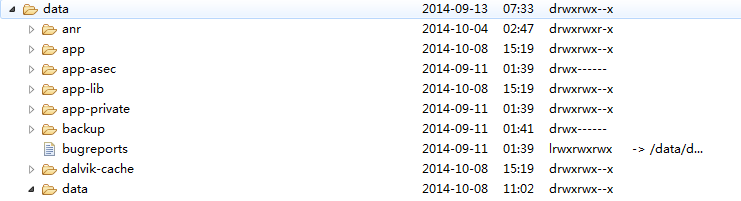 Android學習筆記
Android學習筆記
知識點: 1.使用SQL Helper創建數據庫 2.數據的增刪查改(PRDU:Put、Read、Delete、Update) 背景知識: 上篇文章學習了andr
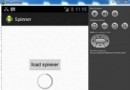 Android加載Spinner
Android加載Spinner
可以顯示在的Android任務,通過加載進度條的進展。進度條有兩種形狀。加載欄和加載微調(spinner)。在本章中,我們將討論微調(spinner)。Spinner 用
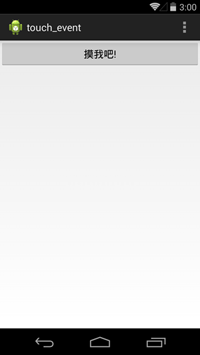 Android Touch事件分發過程詳解
Android Touch事件分發過程詳解
本文以實例形式講述了Android Touch事件分發過程,對於深入理解與掌握Android程序設計有很大的幫助作用。具體分析如下: 首先,從一個簡單示例入手:
 Android MediaPlayer(多媒體播放)
Android MediaPlayer(多媒體播放)
Android提供了許多方法來控制播放的音頻/視頻文件和流。其中該方法是通過一類稱為MediaPlayer。Android是提供MediaPlayer類訪問內置的媒體播放